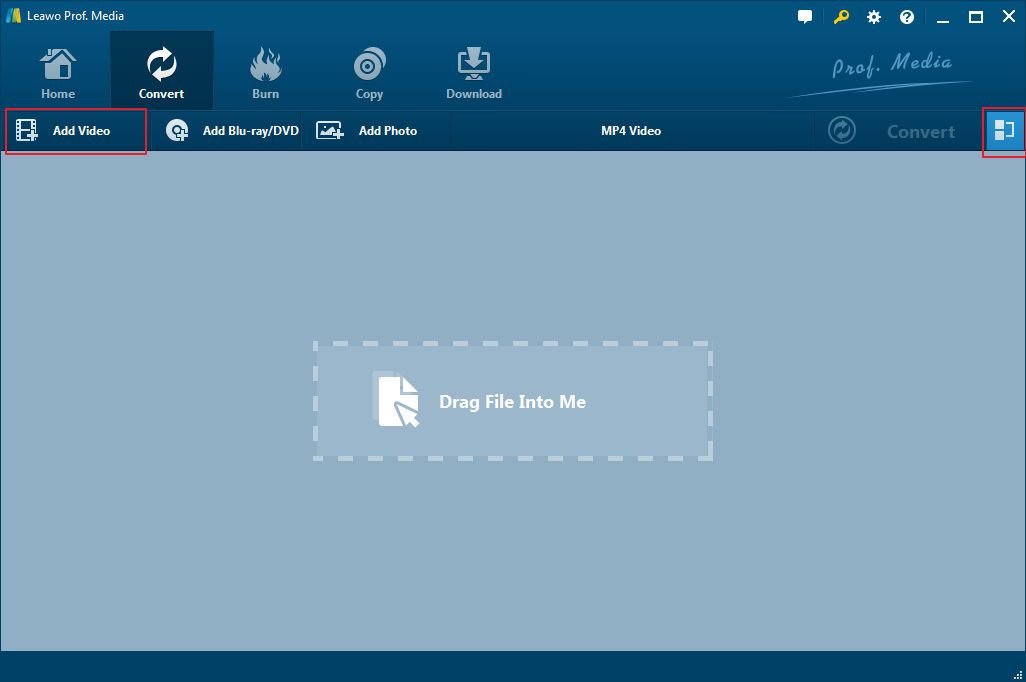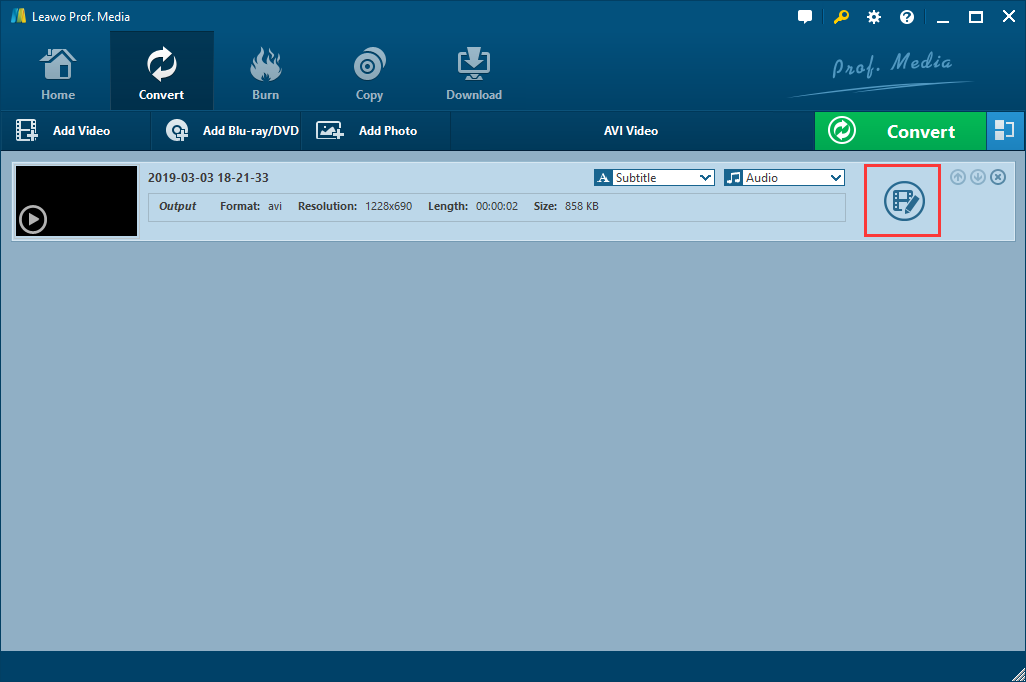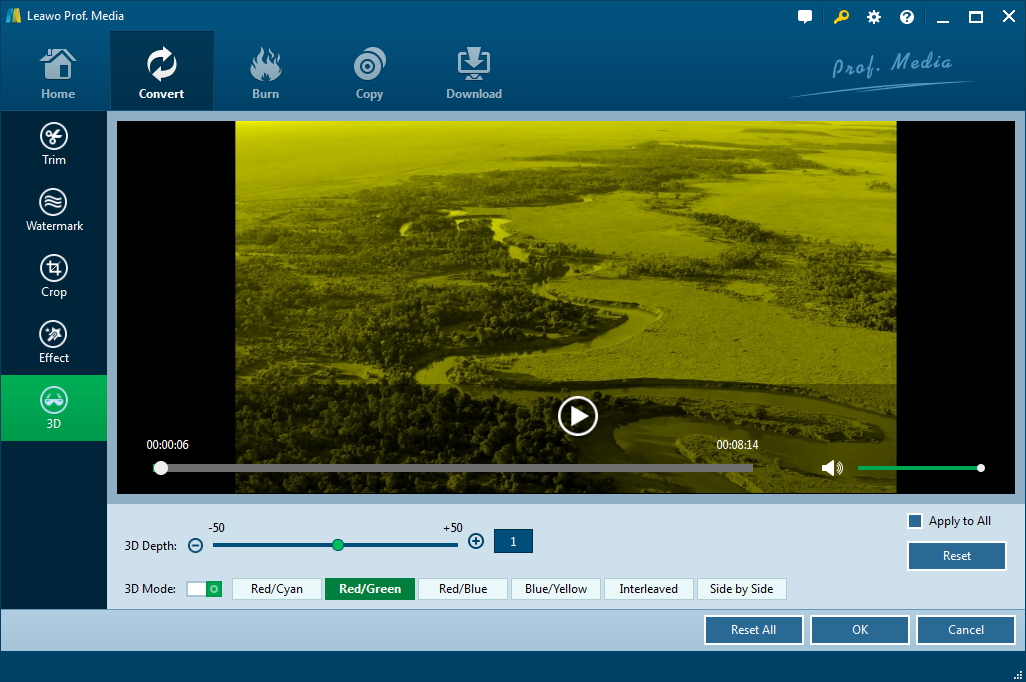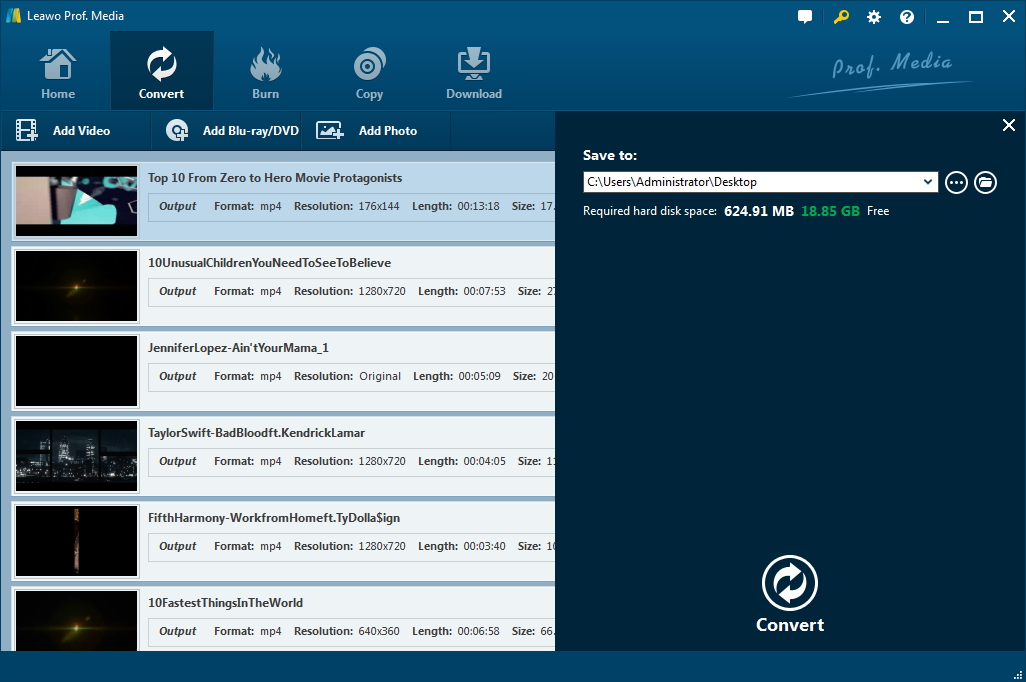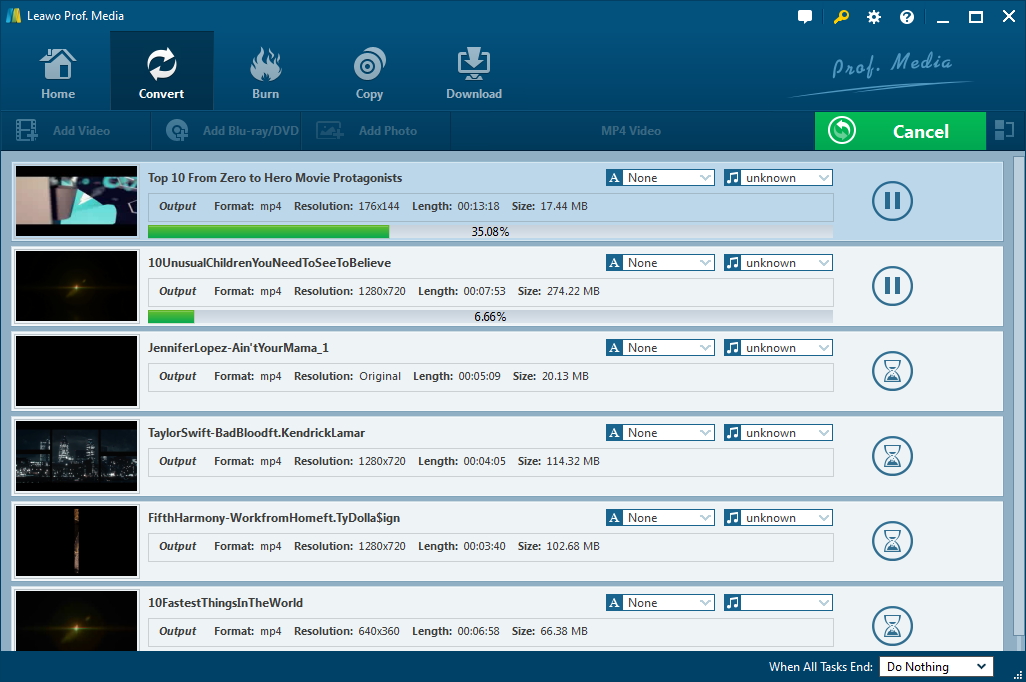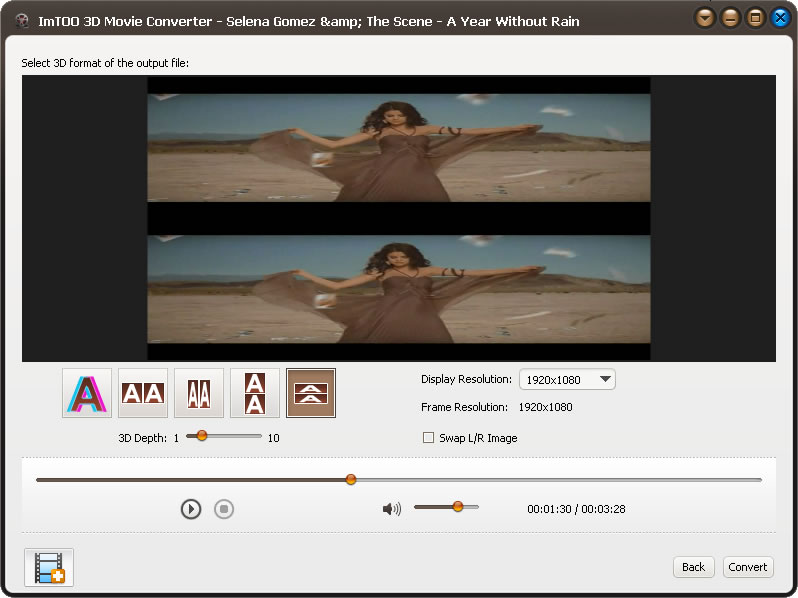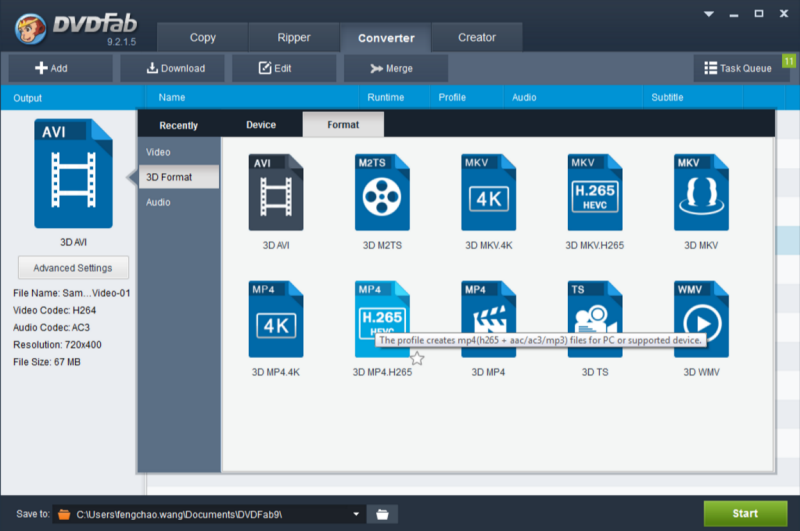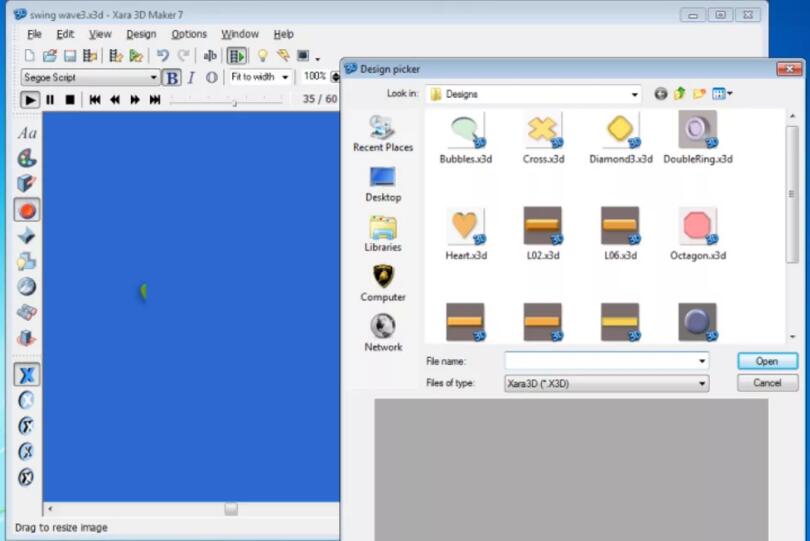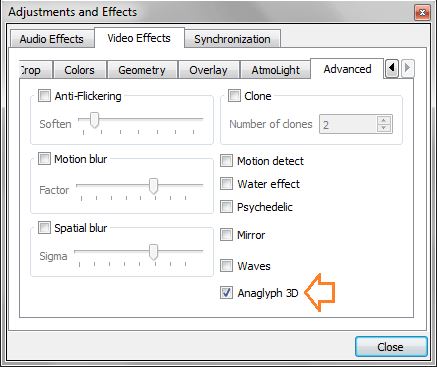« Salut ! J'ai une vidéo au format 2D et je souhaite la convertir au format 3D AVI. J'ai fait des recherches et trouvé certains scripts permettant de convertir une vidéo 2D en 3D. J'ai essayé quelques méthodes mais échoué, ou bien la qualité de la vidéo convertie est encore trop faible pour regarder. Je n'ai aucune idée du type de solution qui sera probablement plus utile pour convertir une vidéo 2D au format 3D. Y a-t-il une solution qui fonctionne ? Merci d'avance ! » – Sur le forum d'aide vidéo
En fait, le gars n'est pas le seul à avoir subi ce genre de question. Comme nous le savons tous, la vidéo 3D est définitivement plus agréable. Et la qualité de vidéo doit être aussi bonne que celle du lecteur vidéo pris en charge pour que vous puissiez profiter de la vidéo 3D clairement et de bonne humeur. La vidéo 2D est beaucoup plus répandue et vous devrez peut-être convertir la vidéo en 3D AVI pour plus de plaisir et d'immersion. C'est pourquoi vous devriez trouver une solution pour convertir efficacement des vidéos en 3D AVI. Ne vous inquiétez pas, arrêtez-vous ici un moment et vous obtiendrez le meilleur moyen d'y parvenir.
Partie 1 : Introduction à la vidéo 2D et 3D normale
Une vidéo 2D offre un monde qui n'est capturé qu'en deux dimensions : hauteur et largeur. Actuellement, toutes les vidéos que nous sommes habitués à voir sont des vidéos 2D, y compris celles à la télévision, sur YouTube ou sur des services de streaming. Il est plus susceptible de créer des vidéos 2D intéressantes et utiles pour tous les utilisateurs avec presque tous les appareils équipés d'un appareil photo, comme un appareil photo professionnel ou probablement un smartphone.
Une vidéo 3D est une vidéo en trois dimensions qui ajoute une vision stéréoscopique afin que le public puisse voir le monde comme s'il se trouvait dans un monde réel. Techniquement, la vidéo 3D montre simultanément deux images distinctes, une pour chaque œil afin que vous puissiez être personnellement sur les lieux. Les films 3D sont très populaires ces dernières années et de nombreux films 3D remarquables et attrayants sont créés et montrés au cinéma. Bien que le film en 3D ne soit pas parfait à l'heure actuelle, car il reste encore une myriade de problèmes techniques dans la production et la lecture de vidéos en 3D, il s'agit de la tendance essentielle actuelle et future.
Il existe maintenant des convertisseurs utiles de vidéo 2D en 3D AVI, qui permettent de changer la vidéo 2D normale en 3D AVI pour un divertissement immersif. Vous méritez plus d'amusement en jouant et en regardant un film en 3D avec l'aide des convertisseurs.
Partie 2 : Appliquer le Convertisseur de vidéo de Leawo pour convertir une vidéo en 3D AVI
La solution la plus utile pour convertir une vidéo en 3D AVI consiste à utiliser le logiciel professionnel de conversion vidéo – le Convertisseur de vidéo de Leawo, un programme de conversion vidéo et audio exceptionnel permettant de convertir des fichiers vidéo et audio entre plus de 180 formats, tels que MP4 en AVI, MOV en MP4, AAC en MP3, etc. En outre, il propose aussi la fusion, le rognage, le recadrage, le filigrane, l'ajustement des effets vidéo et d'autres fonctions. Plus important encore, le Convertisseur de vidéo de Leawo peut appliquer un effet 3D à la vidéo et convertir un film en 2D au format 3D AVI. L'interface du logiciel est si simple que même un débutant inexpérimenté peut en faire pleinement usage.
Comment convertir une vidéo en fichier 3D AVI avec le Convertisseur de vidéo de Leawo
Le Convertisseur de vidéo de Leawo fait partie de la suite logicielle Leawo Prof. Media. Après avoir téléchargé et installé la suite, vous pouvez la lancer pour accéder au module de conversion vidéo, puis suivez le guide détaillé pour convertir une vidéo en 3D AVI. Voici le processus de conversion étape par étape :
Étape 1 : Ajouter une vidéo 2D au programme
Cliquez sur le bouton « Ajouter une video » pour ouvrir l'explorateur Windows et trouvez la vidéo 2D que vous souhaitez convertir en 3D, puis choisissez-la pour l'importer dans le programme. Vous êtes autorisé à ajouter plusieurs fichiers vidéo si vous en avez besoin. Ou il est possible d'importer la vidéo 2D avec un glisser-déposer.
Conseils : Le programme permet aux utilisateurs de combiner tous les fichiers vidéo importés dans un seul fichier volumineux en cliquant sur le bouton « Fusionner tous les fichiers en un » à côté du bouton vert « Convertir ».
Étape 2 : Définir MOV comme format de sortie
Cliquez sur le bouton « Vidéo MP4 » par défaut au milieu du catalogue secondaire pour afficher une liste déroulante, puis choisissez l'option « Modifier » pour définir le format de sortie. Vous pouvez trouver le format «Vidéo AVI » ici, choisissez-le comme format de sortie, puis vous retournerez à l'interface principale.
Étape 3 : Ajouter un effet 3D à la vidéo
Éditer la vidéo
Cliquez sur l'icône d'édition située à l'extrémité droite de la vidéo importée pour accéder au panneau d'édition où une fenêtre d'aperçu vidéo en temps réel est proposée pour personnaliser la vidéo, notamment pour réduire la longueur de la vidéo, ajouter un filigrane, rogner la taille de la vidéo et ajuster les effets vidéo, etc.
Ajouter des effets 3D
Le plus important est que vous puissiez ajouter ici un effet 3D à votre vidéo 2D en cliquant sur l'onglet 3D et en entrant dans le panneau de traitement 3D. Activez maintenant le mode 3D et choisissez l'effet de film 3D à ajouter au fichier video : Rouge/Cyan, Rouge/Vert, Rouge/Bleu, Bleu/Jaune, Entrelacé et Côte à Côte. Ces effets doivent être choisis en fonction des lunettes 3D que vous utiliseriez. En outre, vous pouvez aussi adapter la profondeur 3D pour rendre le film plus vivant. Et puis cliquez sur OK pour confirmer les paramètres et revenir à l'interface principale.
Étape 4 : Enregistrer la vidéo 3D
Appuyez sur le gros bouton vert « Convertir », puis une barre latérale apparaîtra pour vous permettre de définir un chemin dans la zone « Enregistrer dans » pour enregistrer le fichier vidéo 3D en sortie.
Étape 5 : Convertir la vidéo 2D en 3D AVI
Cliquez maintenant sur l'icône « Convertir » dans la barre latérale pour lancer la conversion de la vidéo 2D en fichier 3D AVI. Le processus durera quelque temps en fonction de la taille de la vidéo.
Partie 3 : Trois autres solutions pour convertir une vidéo en 3D AVI
Le convertisseur de vidéo en 3D AVI peut vous aider à convertir avec succès la vidéo 2D en fichier vidéo 3D AVI, mais ce n'est pas le seul moyen à coup sûr. Voici trois autres solutions qui peuvent être utilisées pour convertir une vidéo en film 3D AVI.
1.ImTOO 3D Movie Converter
ImTOO 3D Movie Converter est conçu pour convertir une vidéo 2D ordinaire en fichier vidéo 3D qui prend en charge une multitude de formats vidéo, y compris AVI, MP4, MPEG, MOV, VOB, 3GP, WMV, etc. En outre, comme le Convertisseur de vidéo de Leawo mentionné ci-dessus, il prend également en charge tous les formats de sortie 3D courants tels que Côte à Côte, Côte à Côte (demi-largeur), Haut et Bas, Haut et Bas (demi-hauteur) ou Anaglyphe Rouge/Cyan. L'inconvénient de ce convertisseur de vidéo 3D est que tous les formats populaires ne peuvent pas être pris en charge. Certains problèmes avec le support client sont inévitables lors de l'utilisation de ce convertisseur de video en 3D AVI, ce qui est parfois un peu gênant.
DVDFab 2D to 3D Converter est conçu pour être un convertisseur puissant de vidéo 3D convertissant la vidéo en 3D au formats vidéo tels que AVI, MP4, MKV, FLV, M2TS et TS. Le format 3D de sortie comprend Gauche/Droite (côte à côte) ou Haut/Bas en fonction de demande des appareils de lecture. De plus, il permet aussi aux utilisateurs de modifier la valeur de Profondeur visuelle et Gain pour personnaliser les effets de la vidéo 3D. Cependant, l'interface est un peu trop compliquée à utiliser. Et depuis le 11 juin 2015, le DVDFab 2D to 3D Converter ne pouvait plus être vendu séparément. Au lieu de cela, il est intégré dans une suite logicielle en kit ainsi vous ne puissiez pas l'acheter seul.
3. Tipard MXF Converter
Tipard MXF Converter est spécialement conçu pour les utilisateurs de caméscopes Sony XDCAM, Panasonic P2 et Canon XF. Il peut être utilisé pour convertir des vidéos au format MXF, TS, MTS, M2TS, etc. en divers formats vidéo, y comprix MP4, 3GP, VOB, MPEG-4, H.264/MPEG-4 AVC, XviD, AVI, SWF, DPG, TS, DV, WebM, WMV, etc. Et la fonction la plus importante de ce convertisseur est qu'il peut être appliqué pour convertir des vidéos 2D en vidéos 3D avec trois modes. Mais il n'est disponible que sur Windows Vista et non sur le système Windows commun et d'autres systèmes d'exploitation. Et il n'est pas facile de l'installer et de l'utiliser en raison de son interface désordonnée et démodée.
Partie 4 : Comment lire un film 3D AVI converti
After converting video to 3D AVI, what you should do right now is to find a proper way to play the converted 3D Après avoir converti une vidéo en 3D AVI, vous devez maintenant trouver un moyen approprié de lire le film 3D AVI converti. Il existe certainement un puissant lecteur vidéo capable de lire des films 3D SBS (Côte à Côte) – VLC Meida Player, un lecteur multimédia multiplate-forme gratuit et à code source ouvert, ainsi qu'un framework toujours utilisé pour lire la plupart des fichiers multimédia, ainsi que les DVD, CD audio, VCD, etc. En même temps, vous pouvez modifier certains paramètres du lecteur pour la lecture de films en 3D.
Étape 1. Lancez le lecteur multimédia VLC et cliquez sur Outils > Effets et Filtres.
Étape 2. Lorsque la boîte de dialogue Réglages et Effets apparaît, choisissez l'onglet Effets video > l'onglet Avancé > cochez l'option Anaglyphe 3D.
Maintenant, fermez l'onglet, vous avez activé les effets 3D sur le lecteur VLC. Et vous pouvez visionner librement votre film 3D sur le lecteur multimédia VLC.
Finalement, vous pourrez profiter de votre film AVI 3D converti avec beaucoup de plaisir. C'est tellement incroyable. Il existe de nombreuses solutions utiles pour convertir efficacement une vidéo en 3D AVI. Et le Convertisseur de vidéo de Leawo est le programme de conversion 3D le plus puissant, qui est facile à utiliser et économique. Alors que les trois autres convertisseurs vidéo en 3D AVI ont respectivement leurs avantages et leurs inconvénients, vous devez déterminer lequel conviendrait le mieux à votre situation et gagner plus d'amusement à convertir une vidéo en 3D AVI et à lire le film 3D enfin.